win7没有无线网络连接的解决方法 win7没有wifi连接功能如何修复
有些用户在使用win7电脑的时候想要连接无线网络,却发现无线网络连接的图标没了,今天小编就给大家带来win7没有无线网络连接的解决方法,如果你刚好遇到这个问题,跟着小编一起来操作吧。
解决方法:
方法一:
1.首先打开控制面板,然后选择网络和共享中心。接着选择左侧的“更改适配器设置”,然后查看无线网络连接是否被禁用,如果被禁用了就重新连接。
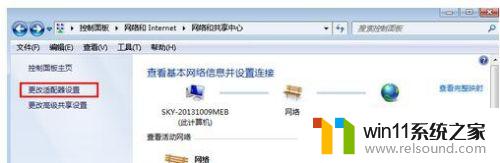 2.检查下无线开关被关掉了,笔记本键盘上有个无线信号发射标志的按钮,按fn+那个键打开无线网络
2.检查下无线开关被关掉了,笔记本键盘上有个无线信号发射标志的按钮,按fn+那个键打开无线网络
方法二:
1.在键盘按下“win+r”打开运行对话框,然后输入regedit打开注册表编辑器。
2.依次展开“HEKY-CURRENT-USER\Software\Classes\Local settings\Software\Microsoft\Windows\CurrentVersion\TrayNotify”项。
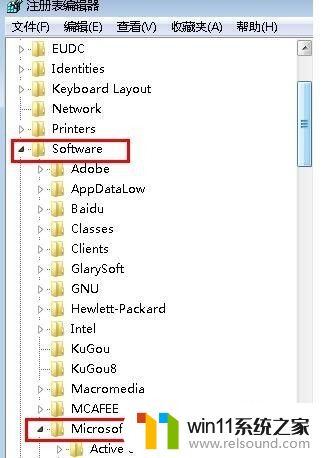
3.然后把窗口右侧中的“IconStreams和PastIconsStream”删除掉,点击确定按钮保存退出即可。注销系统重启。
方法三:
1.首先我们点击win7桌面右下角的无线网络图标,打开网络和共享中心。
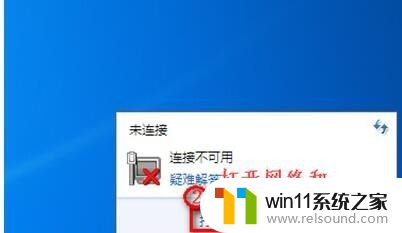
2.点击左侧的“更改适配器设置”。
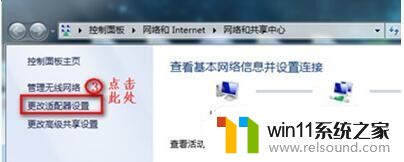
3.在“网络连接”窗口,如果看到网络连接里面的无线网络连接是灰色状态,那么则右键点击它,选择“启用”即可。
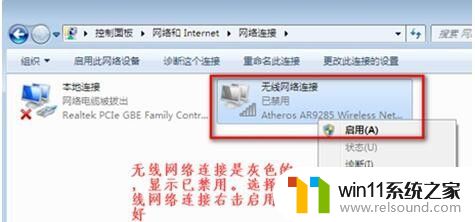
4.如果我们在网络连接里面没有看到无线网络连接。
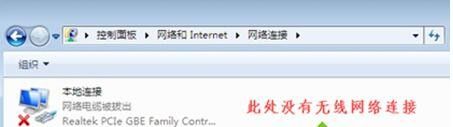
5.那么此时我们就回到win7电脑桌面,右键“计算机”选择“管理”。
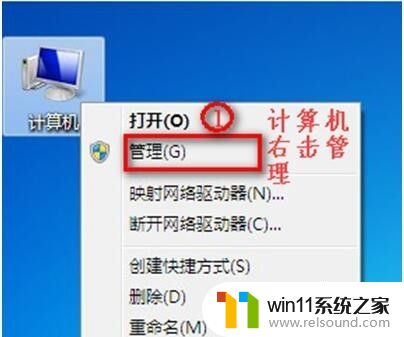
6.然后点击“设备管理器”,点击“其他设备”,会发现网络控制器有一个黄色感叹号,点击“网络适配器”发现只有一个有线网卡设备,这种情况一般是由于没有安装驱动导致的。
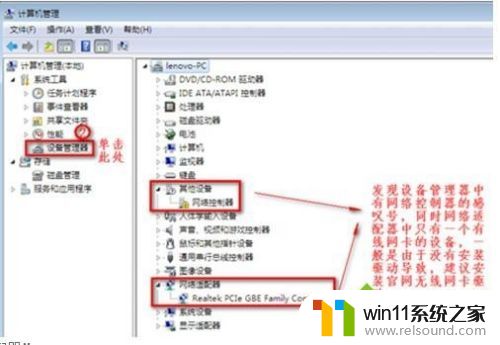
7.查看“网络适配器”。
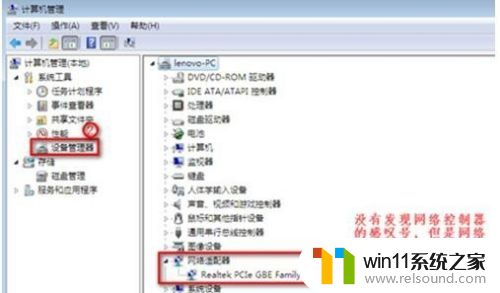
8.重启电脑,连续按F2键进BIOS,Configuration页面Wireless LAN Support保证是Enabled状态,如果是Disabled状态则用上下方向键选择改成Enabled后按f10,选择Yes,然后敲击回车,保存设置重启电脑即可。
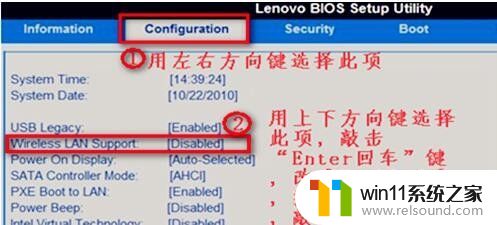
以上就是win7没有无线网络连接的解决方法的全部内容,还有不清楚的用户就可以参考一下小编的步骤进行操作,希望能够对大家有所帮助。
win7没有无线网络连接的解决方法 win7没有wifi连接功能如何修复相关教程
- win7添加无线网络连接方法 win7系统如何连接无线网络
- win7本地连接已连接上但上不了网怎么解决
- win7系统没有蓝牙功能怎么办 win7电脑蓝牙开关不见了解决方法
- win7如何修改ip地址 win7修改ip地址设置方法
- win7如何打开电脑摄像头功能 win7系统自带摄像头怎么打开
- win7如何设置打印机共享网络打印 win7怎样设置网络打印机共享
- 如何取消电脑开机密码win7 清除win7登录密码设置方法
- win7系统一键还原的操作方法 win7如何使用一键还原
- win7怎样让旧电脑恢复流畅 如何让win7旧电脑流畅运行
- win7怎么添加五笔输入法 win7如何添加微软五笔输入法
- win7共享给xp
- 如何删除微软拼音输入法win7
- 由于无法验证发布者,所以windows已经阻止此软件win7
- win7系统注册表在哪里
- win7主机连接电视怎么设置
- 文件共享 win7
win7系统教程推荐